Привет! Сегодня короткая инструкция для тех, кому понадобится изменить формат картинки с одного на другой. Чаще всего это может быть конвертация с png в jpg и наоборот. Или с jpg в gif, tif, bmp, ico… и наоборот. Варианты разные, и есть несколько способов конвертации форматов картинок.
В частности:
1. В редакторе изображений – например, я пользуюсь бесплатным Paint.net или Photoshop. При сохранении (даже если вы просто загрузили картинку в редактор и ничего не меняли, или кадрировали ее, накладывали текст) можно выбрать другой формат для этой картинки.
В Paint.net это делается так:
Загружаем картинку через вкладку «Файл» — «Открыть».
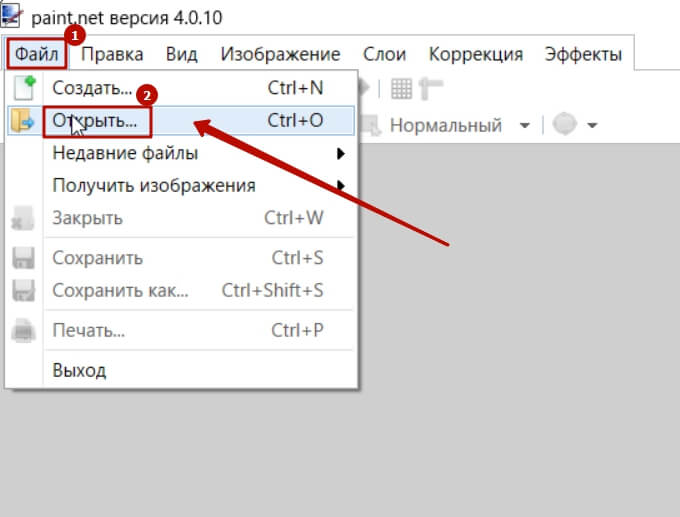
Затем пересохраняем, нажав на вкладку «Файл» — «Сохранить как».
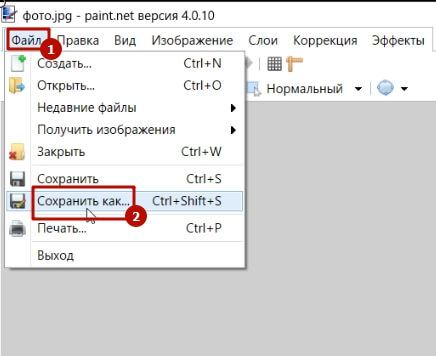
Во второй строке «Тип файла» нажимаем на стрелочку сбоку и в выпадающем списке выбираем формат для сохранения.
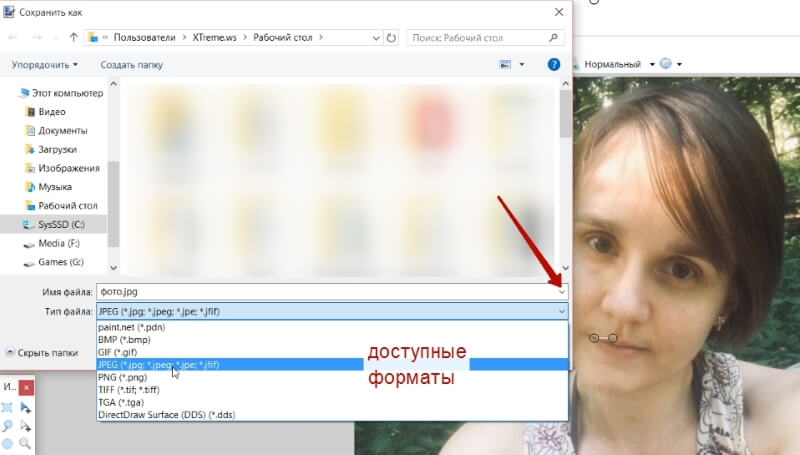
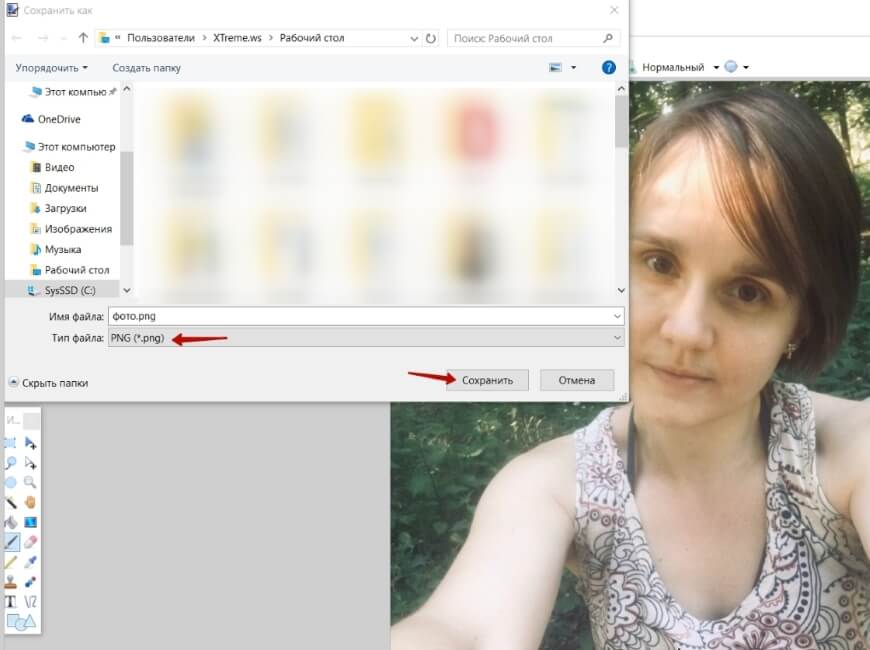
В Фотошопе принцип аналогичный:
Загрузили картинку.
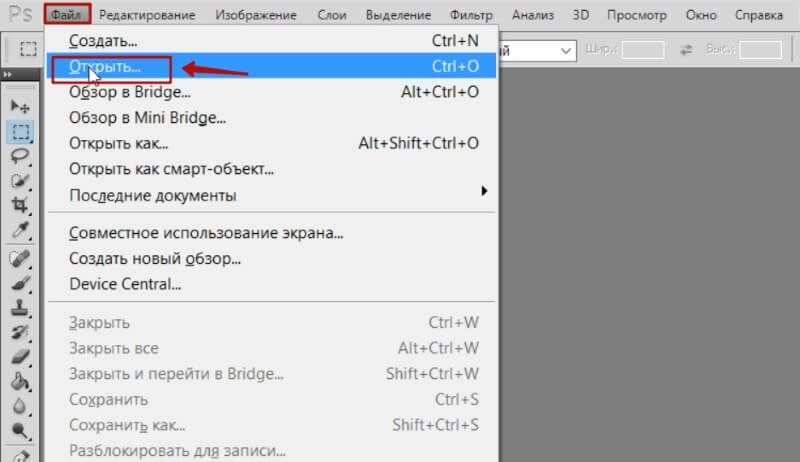
Затем пересохранили в нужном формате.
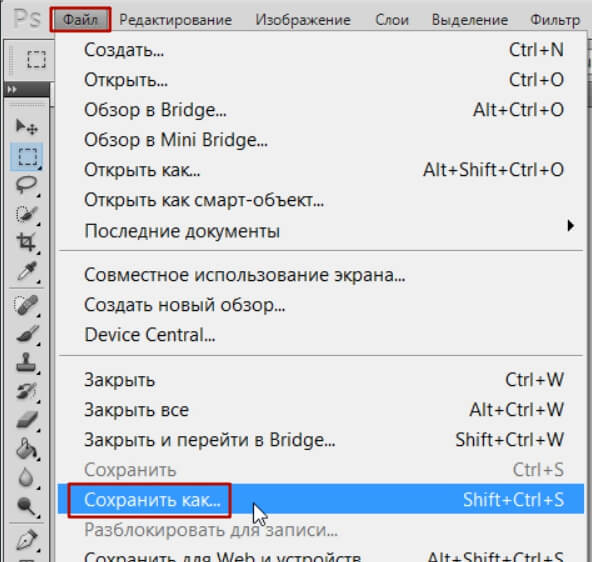
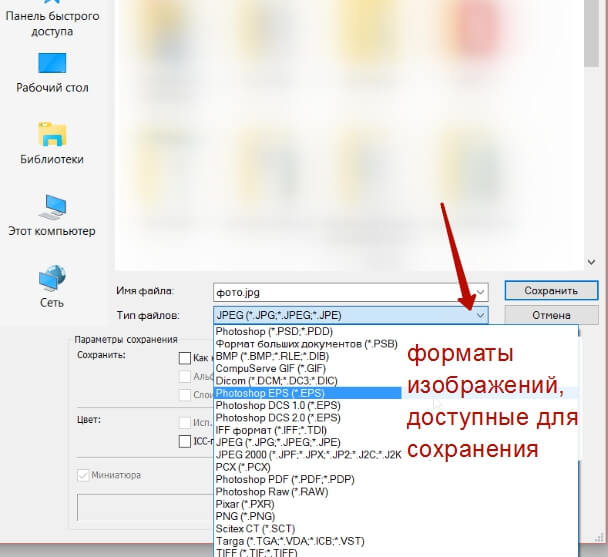
2. Второй способ — через онлайн-конвертеры. Здесь уже выбор форматов для конвертации приличнее, так как в редакторах далеко не все нужные форматы есть.
Например, часто можно скачать картинку в формате webp (формат сжатия изображений от Google) и такую картинку не везде получится применить. Так вот, ее можно легко конвертировать в более привычный формат jpg или png при помощи онлайн конвертеров.
Предлагаю рассмотреть несколько:
1. image.online-convert.com/ru
На открывшейся странице вы увидите список доступных для конвертации форматов.
К примеру, у меня есть картинка в формате webp, которую я хочу переформатировать в png. Я выбираю нужный мне итоговый формат в списке.
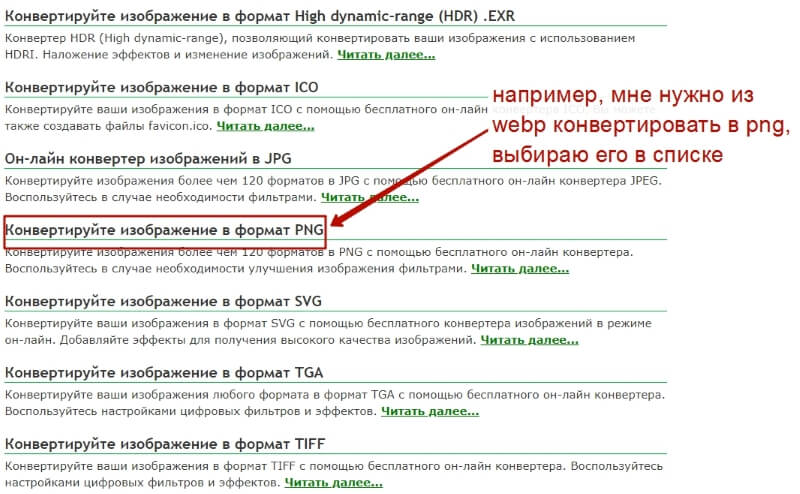
Открывается конвертер с возможностью загрузки своей картинки и доп. настройками.
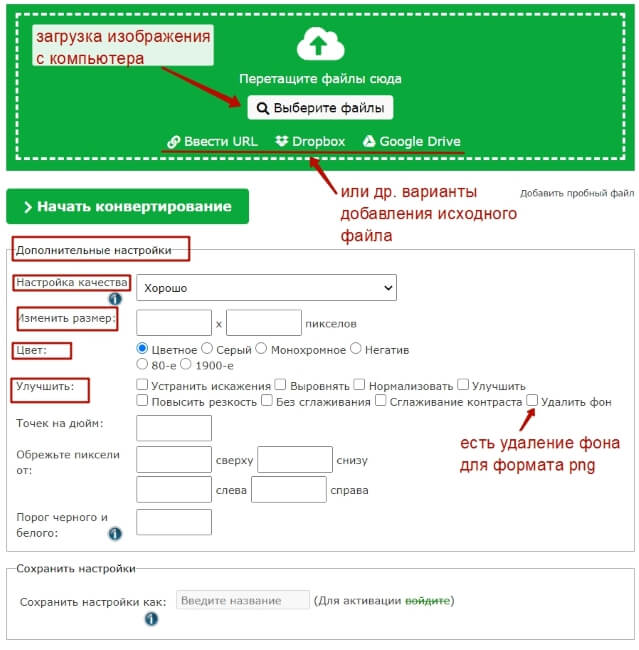
Например, здесь можно указать качество сохранения и степень сжатия (уменьшения веса картинки). Наведя на параметр мышкой, можно прочитать, что он дает.
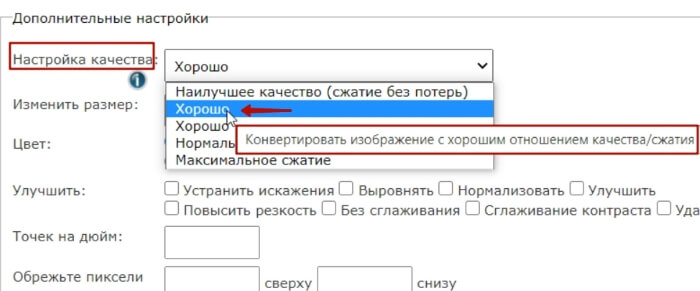
Если выбираем «наилучшее качество» – то картинка не сжимается. Если выбираем первый в списке пункт «Хорошо» — то конвертация происходит с хорошим соотношением качества и сжатия. Если выбираем второй пункт «Хорошо» то картинка сохраняется с хорошим качеством (но сжимается чуть больше). Остальные пункты – это уже более сильное сжатие с потерями в качестве.
Я выбираю вариант с хорошим соотношением качества и сжатия
*В зависимости от выбранного формата варианты выбора качества могут отличаться или отсутствовать.
Также в настройках можно поменять размер картинки, применить различные доп. эффекты, а для некоторых форматов доступно удаление фона. Но тут сразу скажу, что оно хромает (фон в большинстве случаев удаляется чрезмерно сильно, затрагивая основною картинку и она очень блеклая на выходе. Пробовала играть с доп. настройками, это не очень помогло. Так что, если у вас стоит задача именно убрать фон, то можно использовать другой сервис для этих целей – www.remove.bg/ru. Он же из картинки в формате jpg сделает png.
Когда картинка загружена, а настройки сделаны – нажимайте «Начать конвертирование».
Кстати, сбоку справа вы увидите список форматов, из которых можно конвертировать в выбранный. В моем случае в png. Как видим, конвертировать можно не только из изображений, но и с документов — doc, pdf, excel, html и др.
Конвертация занимает несколько секунд, затем вы можете скачать готовый файл.
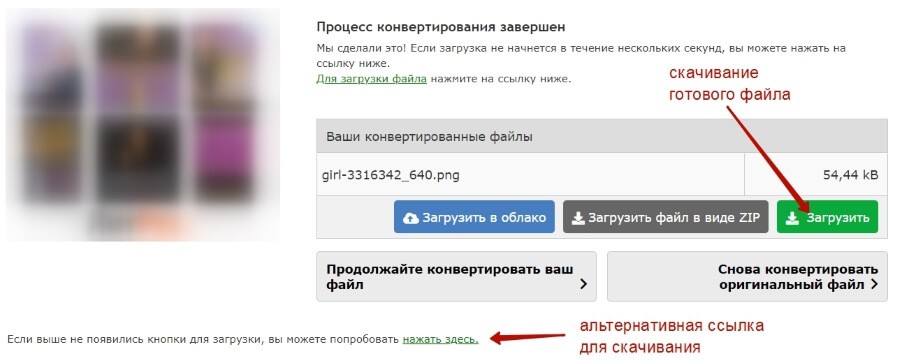
Есть ли ограничения на бесплатную конвертацию? Да, они перечислены на скриншоте ниже:
2. Еще один конвертер – convertio.co/ru/image-converter
Чтобы им воспользоваться – загрузите свой файл с компьютера или добавьте другими предложенными способами.
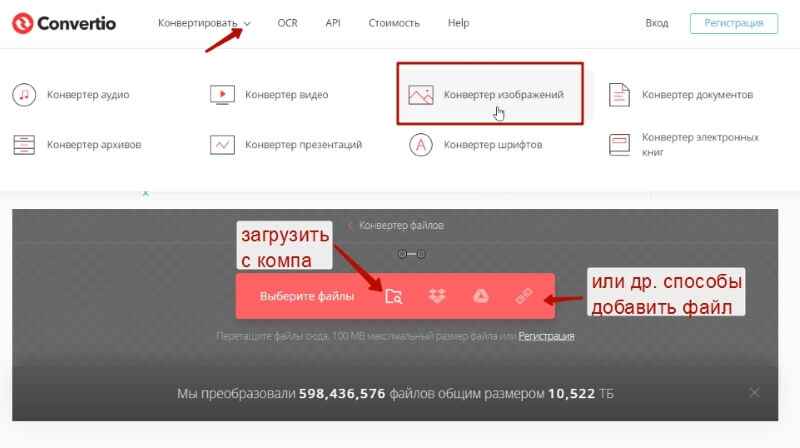
Список всех доступных форматов для конвертирования вы найдете чуть ниже на странице.
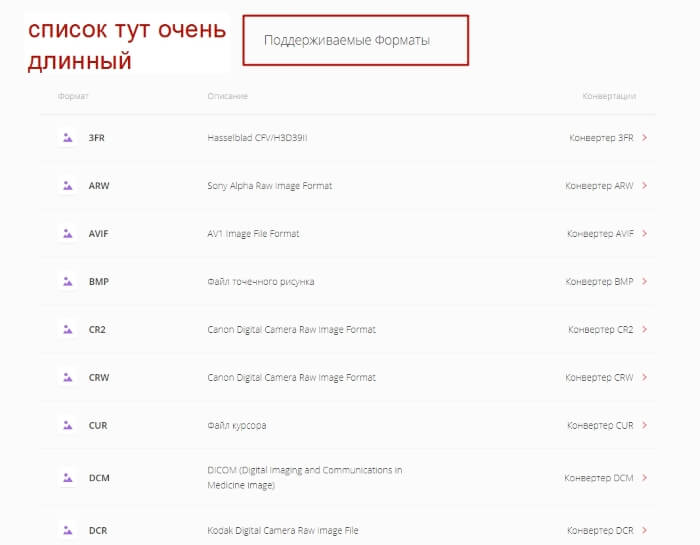
После того, как загрузили свое изображение – выберите формат для конвертации. И нажмите на кнопку «Конвертировать».
Немного подождите и скачайте готовый файл.
Здесь на бесплатном тарифе без регистрации тоже есть ограничения по количеству файлов для одновременной конвертации, по весу – до 100 мб один файл, по количеству конвертаций в день, показывается реклама. Файлы конвертируются немного дольше, чем на предыдущем сервисе + нет доп. настроек.
Найти такие конвертеры очень просто, вбив в поисковик фразу: «конвертер изображений онлайн». Или конкретно задачу, например: «конвертировать из webp в jpg» — этот вариант даже удобнее.
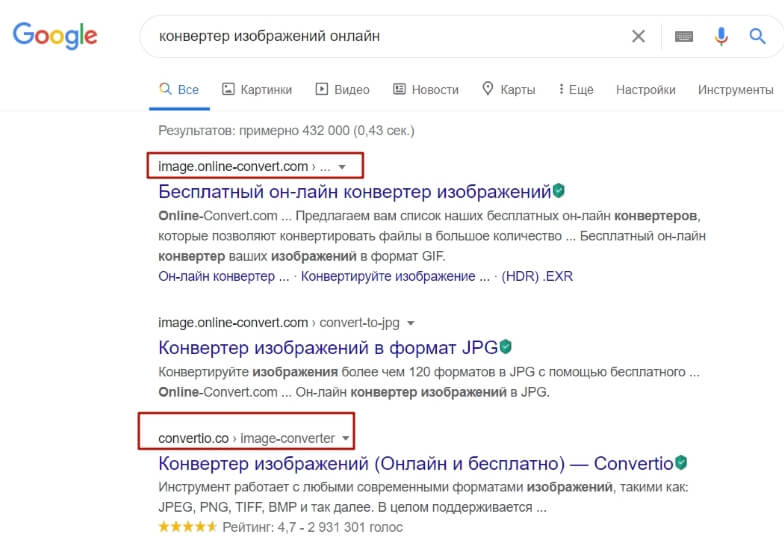
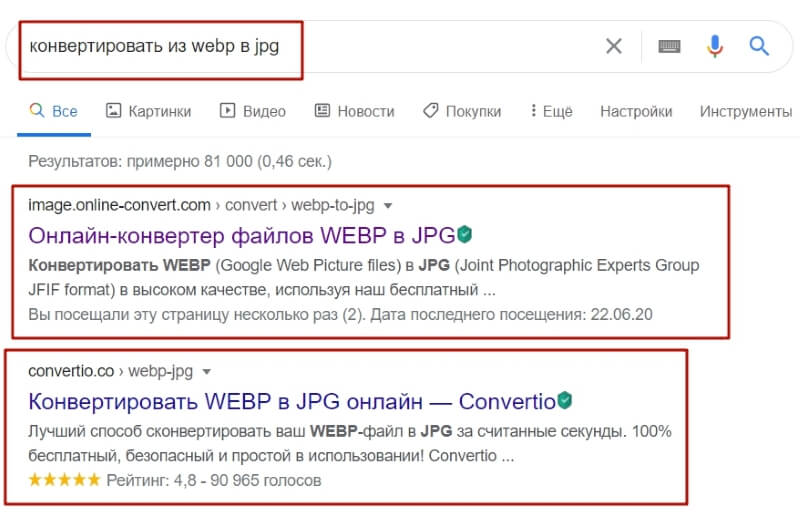
Несколько важных моментов:
Если вы конвертируете картинку png с прозрачным фоном в jpg, jpeg, ico…, то фон станет белым.
Если вы сохраняете анимированную картинку в формате gif в png, jpg или в другом статичном формате, то анимация у картинки пропадает. И, наоборот, если вы из любого статичного формата конвертируете в gif, то анимация у картинки не появится.
А вот если у вас есть коротенькое видео в формате mp4, то вы без проблем можете конвертировать его в анимированный формат картинки gif.
В том же конвертере image.online-convert.com/ru есть такая возможность:
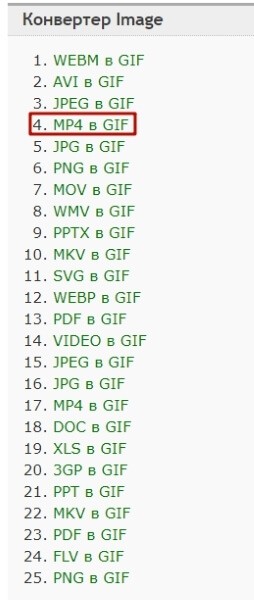
Наглядный видеоурок к статье можно посмотреть здесь:
Друзья, буду рада, если данная информация вам пригодилась. И задавайте вопросы в комментариях, если что.
Виктория
Еще полезное по теме изображений:
Где брать бесплатные изображения для блога и не только
Как сделать инфографику в сервисе Canva
Как сделать баннер в сервисе Canva
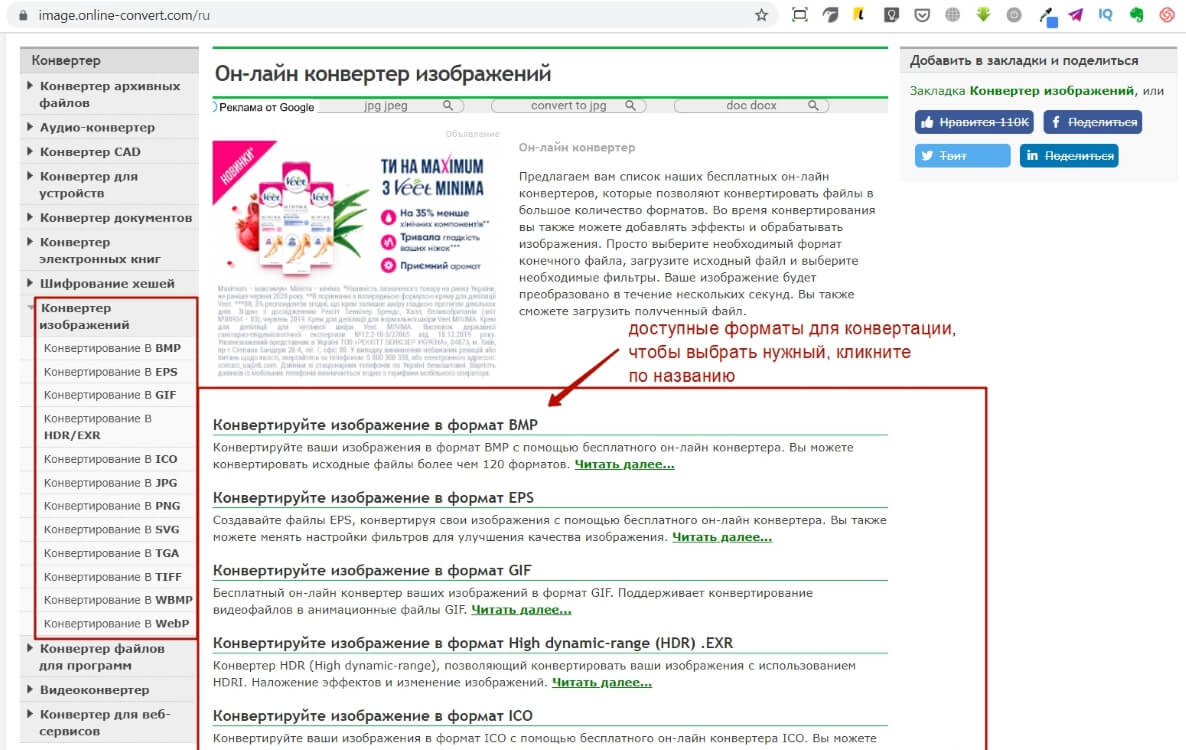
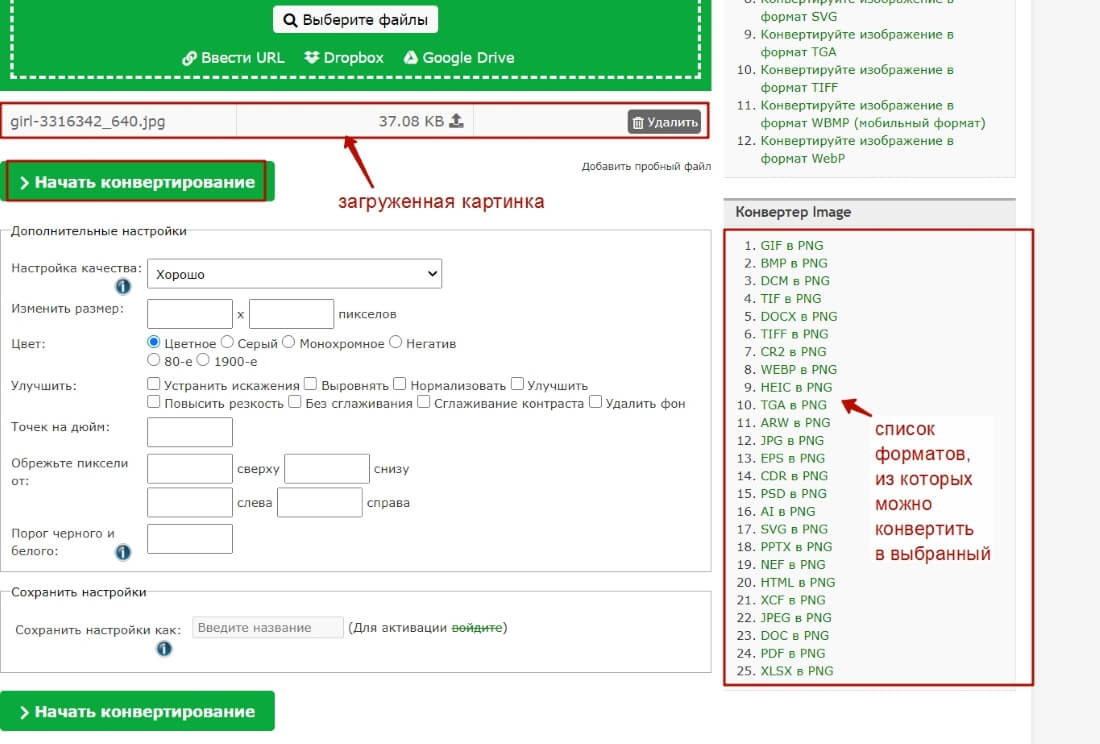
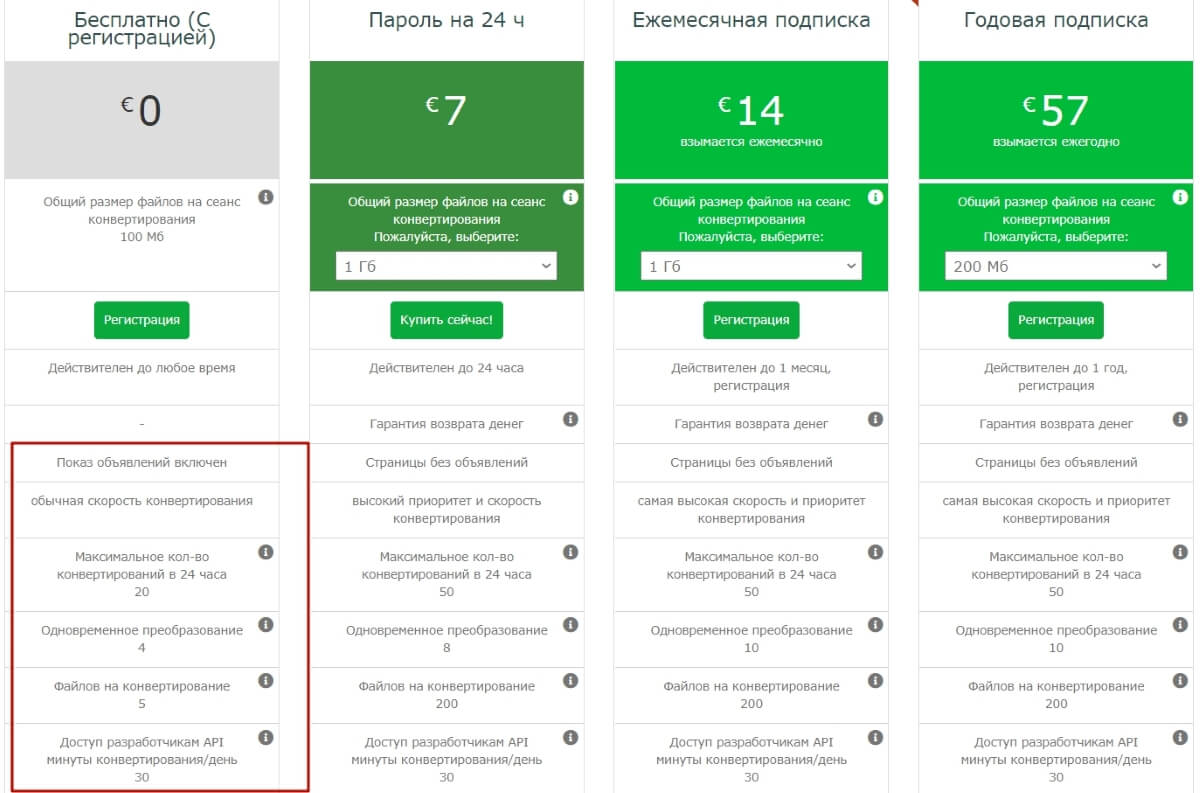
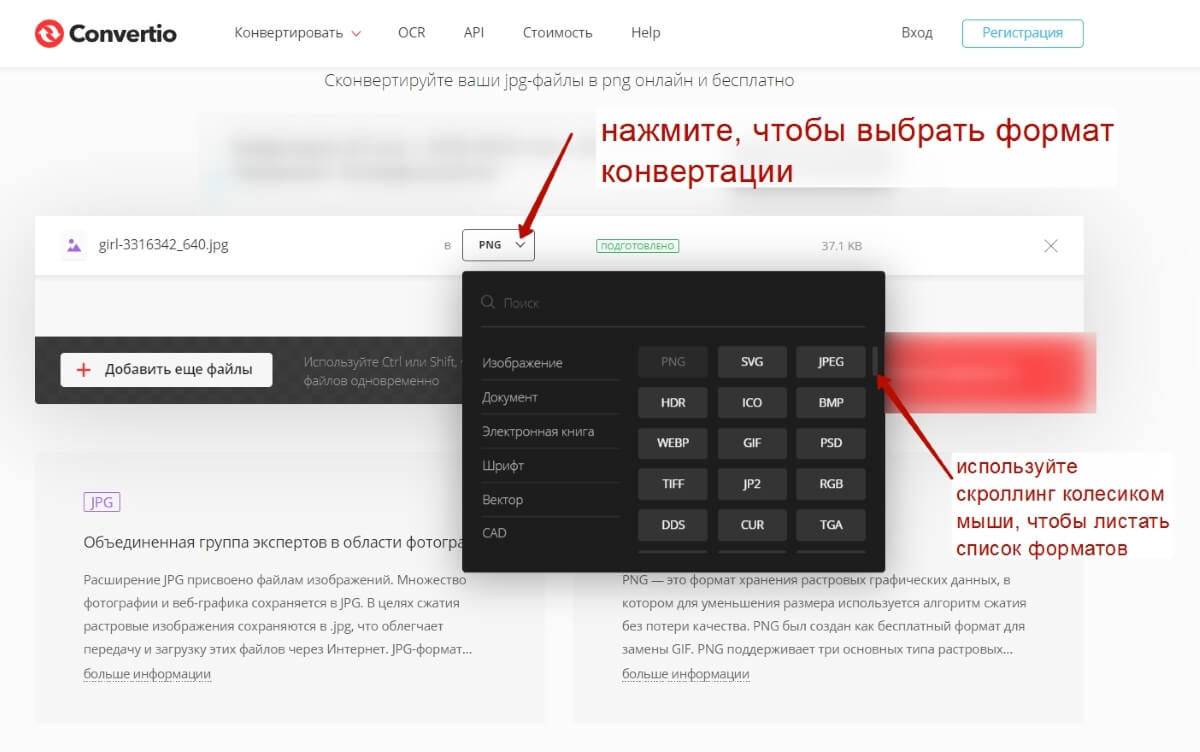

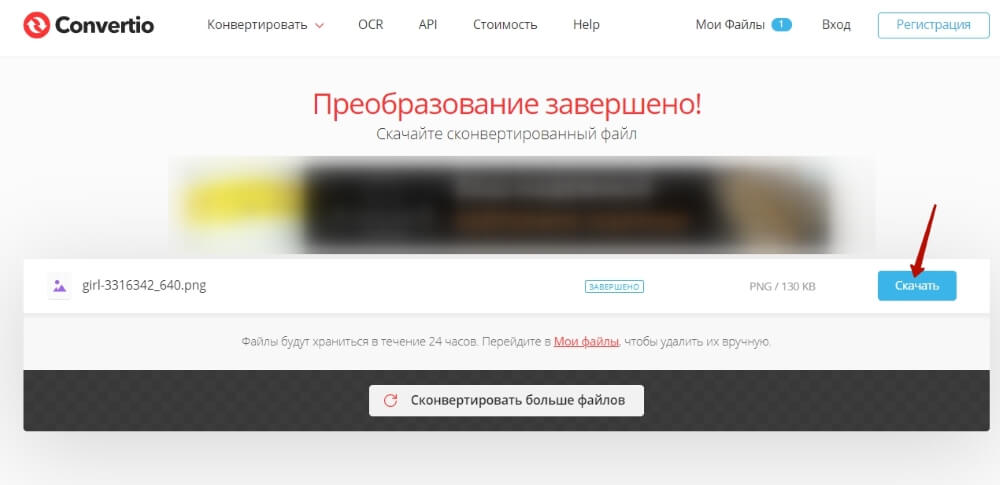



Предпочитаю сохранять изображения в форматах jpg, jpeg дабы не перегружать блог.